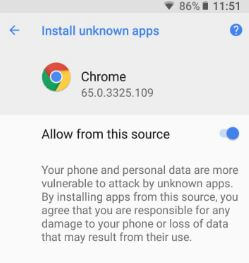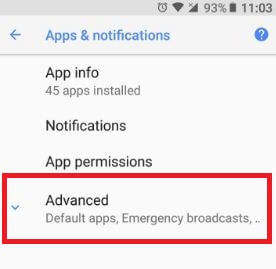Comment activer les sources inconnues sur Galaxy S10 Plus, S10e, 9 (Plus)
Impossible d'installer des applications tierces surSamsung Galaxy S10 Plus? Par défaut, désactivez les sources inconnues, alors bloquez l'installation d'applications tierces à partir de vos appareils Samsung ou Android. Vous devez activer les sources inconnues sur le Galaxy S10 Plus pour permettre aux applications tierces ou aux fichiers apk de s'installer sur vos appareils. Vous pouvez trouver installer des applications inconnues sur Galaxy S10 plus sous les paramètres de biométrie et de sécurité.
Parfois, l'installation d'applications tiercesresponsable de tout dommage à votre appareil ou de la perte de vos données téléphoniques. Soyez donc prudent avant d'autoriser des applications tierces à installer ou télécharger et installer les fichiers apk sur votre Galaxy S10. Dans le dernier système d'exploitation Android et les appareils utilisent Google Play Protect pour vérifier les applications lorsque vous installez et protégez votre appareil. Suivez les processus étape par étape ci-dessous pour activer l'installation d'applications inconnues sur le Galaxy S10 Plus.
Vous pouvez aimer ceci:
- Comment utiliser la vue en écran partagé sur Galaxy S10 Plus et S10
- Comment activer le mode d'économie d'énergie sur le Galaxy S10 Plus
- Comment définir les limites de temps des applications sur Galaxy S10 Plus
- Comment autoriser les sources inconnues sur Galaxy Note 10, Note 9 et Note 8
Comment activer l'installation d'applications inconnues sur Galaxy S10 Plus One UI 2.0
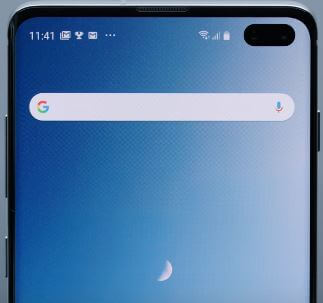
Vous pouvez activer Samsung S10 pour autoriser les sources inconnues sur les galaxies S10 plus et S10 en utilisant les paramètres ci-dessous.
Samsung Galaxy S10 autorise les sources inconnues
Étape 1: Faites glisser le panneau des notifications depuis le haut de l'écran et appuyez sur le Icône d'engrenage de paramètres.
Étape 2: Faites défiler jusqu'à Biométrie et sécurité paramètres et ouvrez-le.
La biométrie et les paramètres de sécurité du Samsung Galaxy S10 plus incluent la protection de Google Play, la recherche de mon mobile, le pass Samsung, l'installation d'applications inconnues, le dossier sécurisé, l'emplacement et d'autres paramètres.
Étape 3: Appuyez sur installer des applications inconnues.
Vous pouvez voir une liste d'applications sur votre appareil. Par défaut, toutes les applications sélectionnées "interdit".
Étape 4: Activer le basculement de l'application vous souhaitez autoriser l'installation d'une application tierce sur votre téléphone.
Téléchargez et installez le fichier apk sur Galaxy S10 Plus et S10 One UI 1.1
Tout d'abord, téléchargez le fichier apk sur vos appareils Samsung S10 Pie.
Étape 1: En essayant de installer le fichier apk, vous pouvez voir ce type de message à l'écran: Ce type de fichier peut endommager votre appareil. Voulez-vous quand même le conserver .apk?
Étape 2: Robinet D'ACCORD.
Encore une fois, vous pouvez voir ce message à l'écran: Pour votre sécurité, votre téléphone n'est pas autorisé à installer des applications inconnues à partir de cette source.
Étape 3: Robinet Réglages.
Étape 4: Activer le bouton "Autoriser à partir de cette source».
Étape 5: Robinet Installer.
Activer les sources inconnues sur Samsung Galaxy S9 et S9 Plus: One UI 2.0 Android 10

Paramètres> Biométrie et sécurité> Installer des applications inconnues dans la section Sécurité> Sélectionnez l'application dans la liste> Activer Autoriser à partir de cette source
Et c'est tout.Nous espérons que cela explique clairement comment activer l'installation d'applications inconnues sur l'appareil Galaxy S10 Plus. Si vous rencontrez des problèmes, dites-nous dans la zone de commentaire ci-dessous. Restez et connectez-vous avec nous pour les derniers trucs et astuces du Galaxy S10.